Часто, коли користувачі намагаються відправити декілька мультимедійних повідомлень зі своїх телефонів, вони стикаються з повідомленням про помилку: “Не вдалося надіслати повідомлення багатьом ненадісланим мультимедійним повідомленням”. Ця проблема виникає в ситуації, коли у папці “Вихідні” накопичується занадто багато невідправлених мультимедійних повідомлень. Помилка про надмірну кількість невідправлених мультимедійних повідомлень є досить розповсюдженою і може створювати труднощі при спробі відправити MMS через мобільну мережу, стільниковий зв’язок або Wi-Fi. У цьому керівництві ми детально розглянемо причини виникнення цієї помилки, а також методи її усунення на вашому мобільному телефоні.
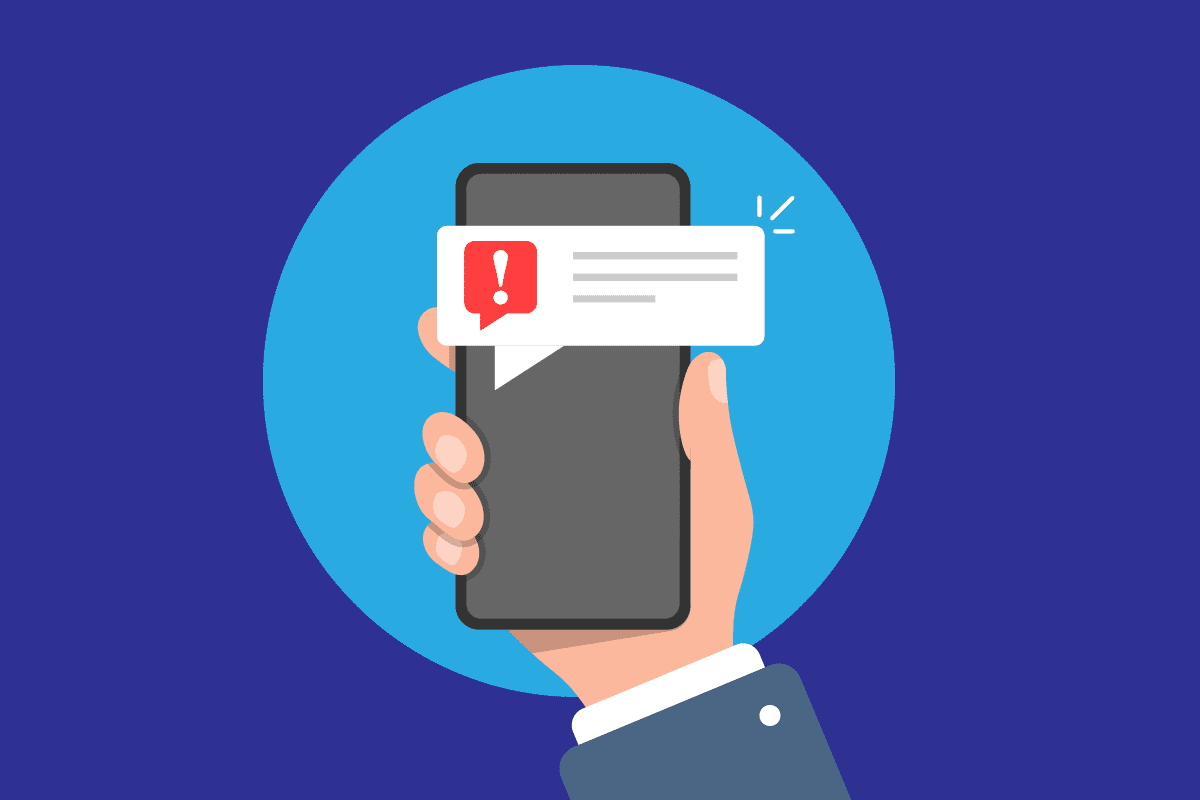
Як виправити помилку “Не вдається надіслати повідомлення багатьом ненадісланим мультимедійним повідомленням”?
Помилка “неможливо відправити повідомлення через забагато невідправлених мультимедійних повідомлень” може мати різні корені. Розглянемо деякі з найпоширеніших причин:
- Загальмованість роботи телефону часто призводить до виникнення цієї помилки.
- Невпевнене з’єднання з мережею також може бути причиною.
- Неправильні налаштування MMS є ще однією можливою причиною.
- Переповнення папки “Вихідні” невідправленими MMS також спричиняє цю помилку.
- Збої в роботі додатка “Повідомлення” можуть провокувати проблему.
- Накопичення кеш-пам’яті в додатку “Повідомлення” іноді є причиною.
- Автоматичне завантаження налаштувань MMS також може викликати цю помилку.
- Загальні збої та затримки в роботі системи вашого телефону також можуть призвести до цієї проблеми.
У цьому посібнику ми розглянемо різноманітні способи усунення помилки, пов’язаної з неможливістю відправлення повідомлення через велику кількість невідправлених MMS.
Зауваження: Оскільки параметри налаштувань смартфонів відрізняються залежно від виробника та моделі, будь ласка, переконайтеся, що ви розумієте, які саме налаштування змінюєте. Нижче описані методи на прикладі смартфона Moto G60.
Метод 1: Перезавантажте ваш телефон
Перше, що потрібно спробувати, щоб усунути помилку “неможливо відправити повідомлення через велику кількість невідправлених мультимедійних повідомлень” – це перезавантажити ваш пристрій. Дуже часто проблема “Забагато невідправлених мультимедійних повідомлень” виникає через тимчасові збої, і перезавантаження може допомогти їх усунути.
1. Натисніть і утримуйте кнопку живлення на вашому телефоні.
2. Дочекайтеся появи меню з параметрами живлення та натисніть “Перезапустити”.
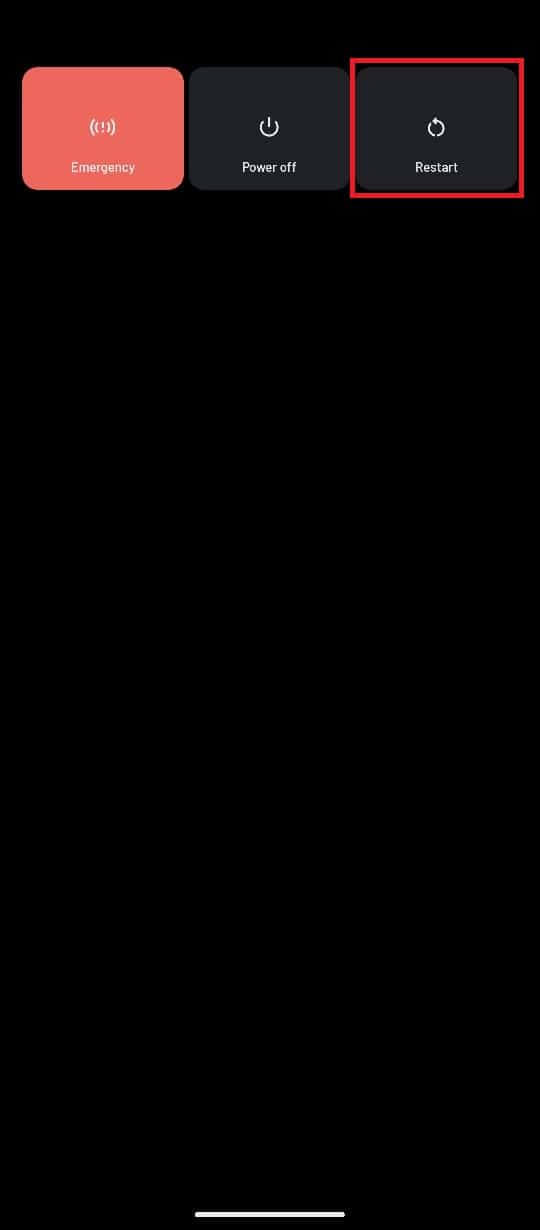
3. Зачекайте, поки телефон перезавантажиться, та спробуйте знову відправити повідомлення.
Метод 2: Перевірте підключення до мережі
Нестабільне підключення до мережі також може бути причиною появи помилок при відправленні мультимедійних повідомлень. Для вирішення цієї проблеми перевірте з’єднання вашого пристрою з мережею.
Варіант I: Перевірка з’єднання через стільниковий зв’язок
Якщо ви надсилаєте мультимедійні повідомлення через стільниковий зв’язок, переконайтеся, що у вас є необхідний тарифний план. Також важливо мати стабільний та потужний сигнал від вашого оператора.
Варіант II: Перезавантаження Wi-Fi роутера
Якщо ви намагаєтеся відправити MMS через Wi-Fi, помилка “Не вдається надіслати повідомлення багатьом ненадісланим мультимедійним повідомленням” може бути пов’язана з проблемами з Wi-Fi з’єднанням. Щоб усунути ці проблеми, спробуйте перезавантажити роутер.
1. Натисніть кнопку живлення на Wi-Fi роутері.

2. Після вимкнення живлення від’єднайте роутер від розетки.
3. Зачекайте декілька хвилин, знову підключіть роутер до електромережі та увімкніть живлення.
Варіант III: Перевірка мобільних даних
Якщо ви надсилаєте мультимедійні повідомлення через мобільні дані, помилка про велику кількість невідправлених MMS може бути викликана нестабільним з’єднанням. Переконайтеся, що у вас є активний інтернет-тариф на мобільному пристрої, а також стабільний сигнал мережі. Якщо проблема не пов’язана з мережею, перейдіть до наступного методу.
Метод 3: Активуйте опцію мультимедіа
Можливо, ви отримуєте помилку “Не вдається надіслати повідомлення багатьом ненадісланим мультимедійним повідомленням”, оскільки опція “Мультимедіа” на вашому пристрої неактивна. Для ефективного вирішення цієї проблеми, вам потрібно її активувати в налаштуваннях вашої мережі.
1. Відкрийте додаток “Налаштування”, торкнувшись відповідного значка.
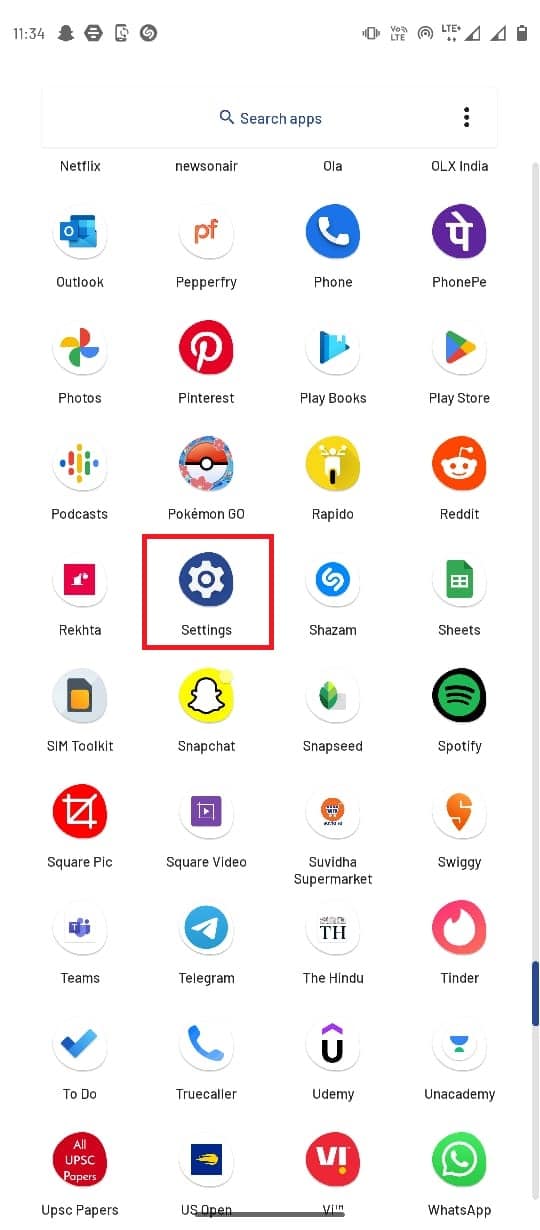
2. Виберіть “Мережа та Інтернет”.
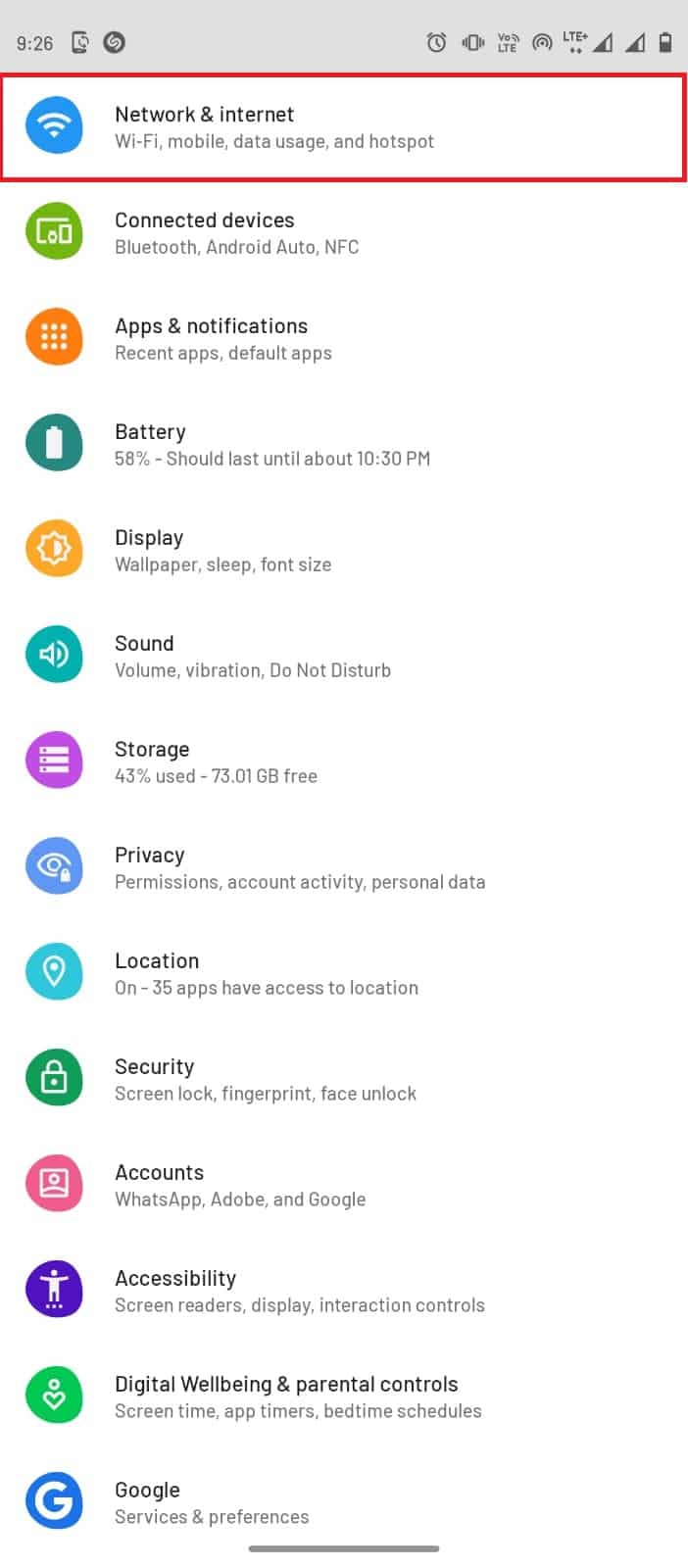
3. Далі оберіть “Мобільна мережа”.

4. Виберіть потрібну мережу.
5. Натисніть “Додатково” для розгортання додаткових параметрів.
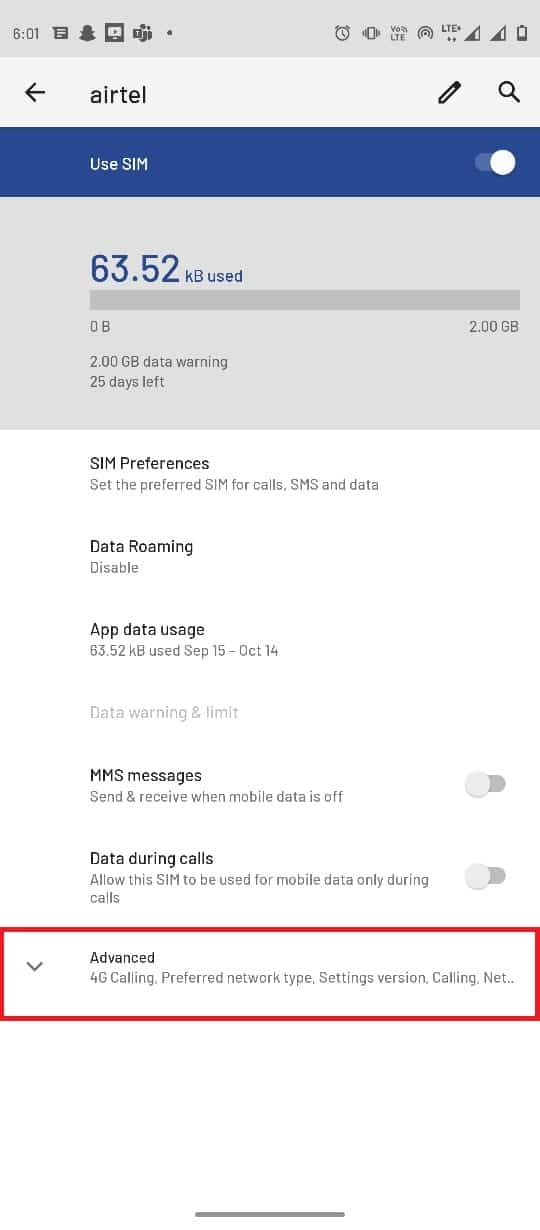
6. Натисніть “Назви точок доступу (APN)”.
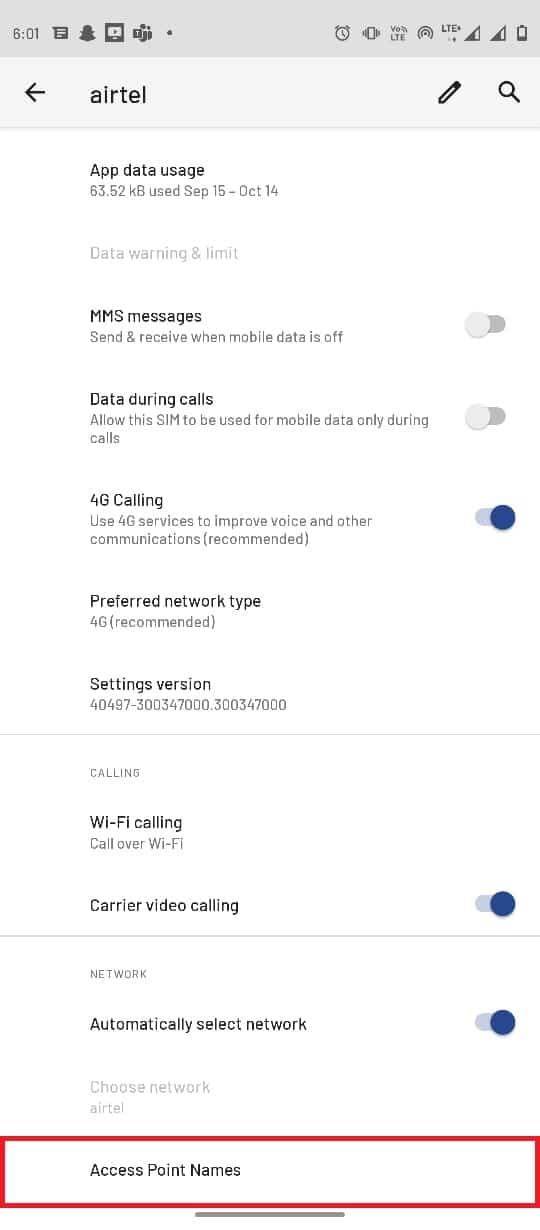
7. Торкніться значка меню у верхньому правому куті.
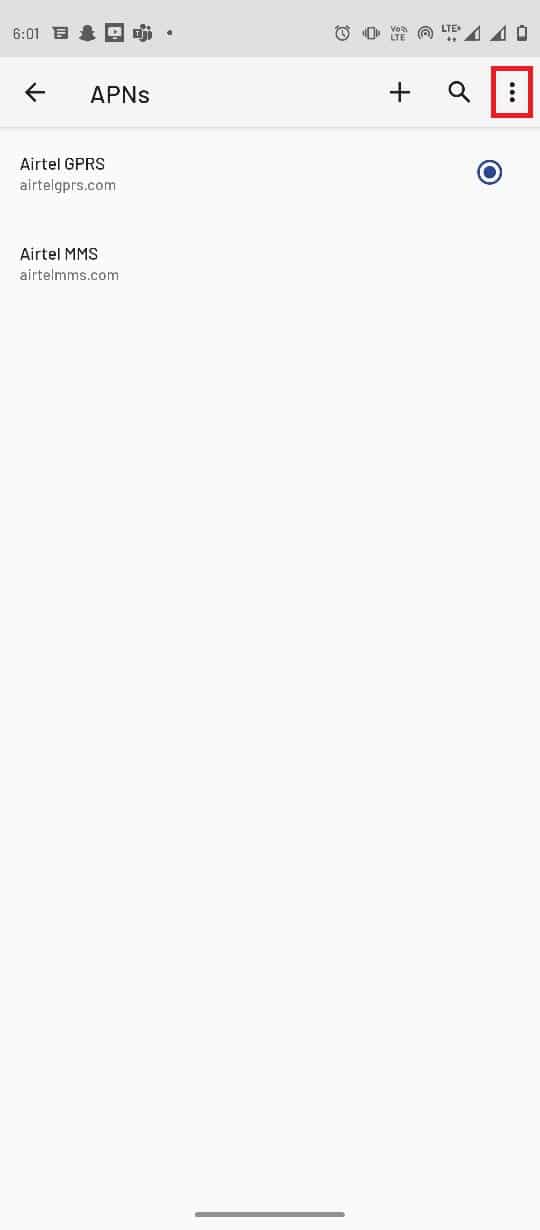
8. Виберіть “Скинути до замовчування”.
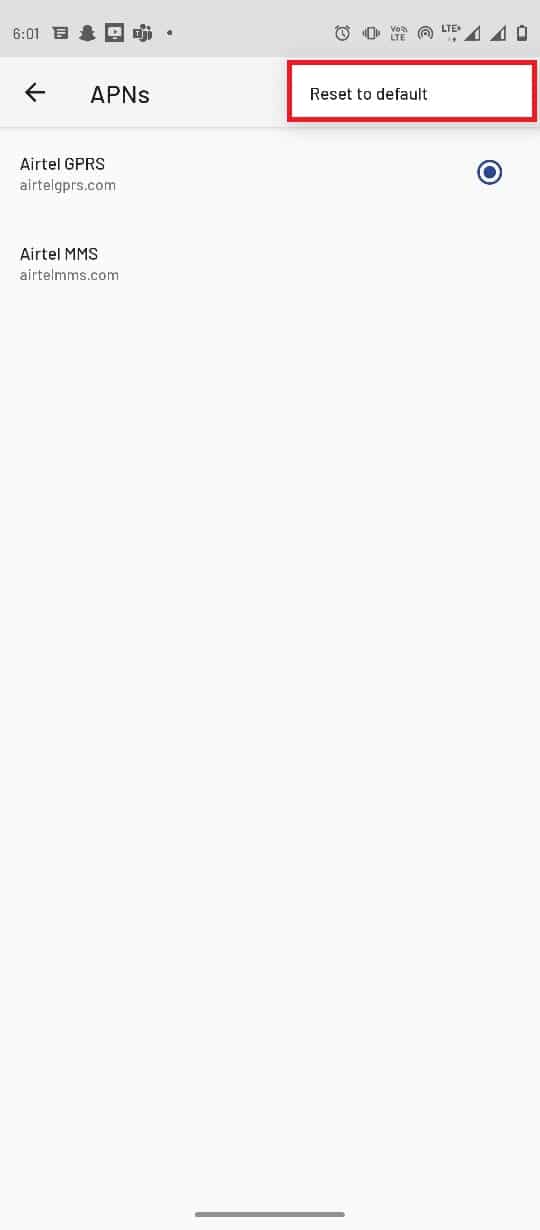
9. Натисніть кнопку “Додати”.
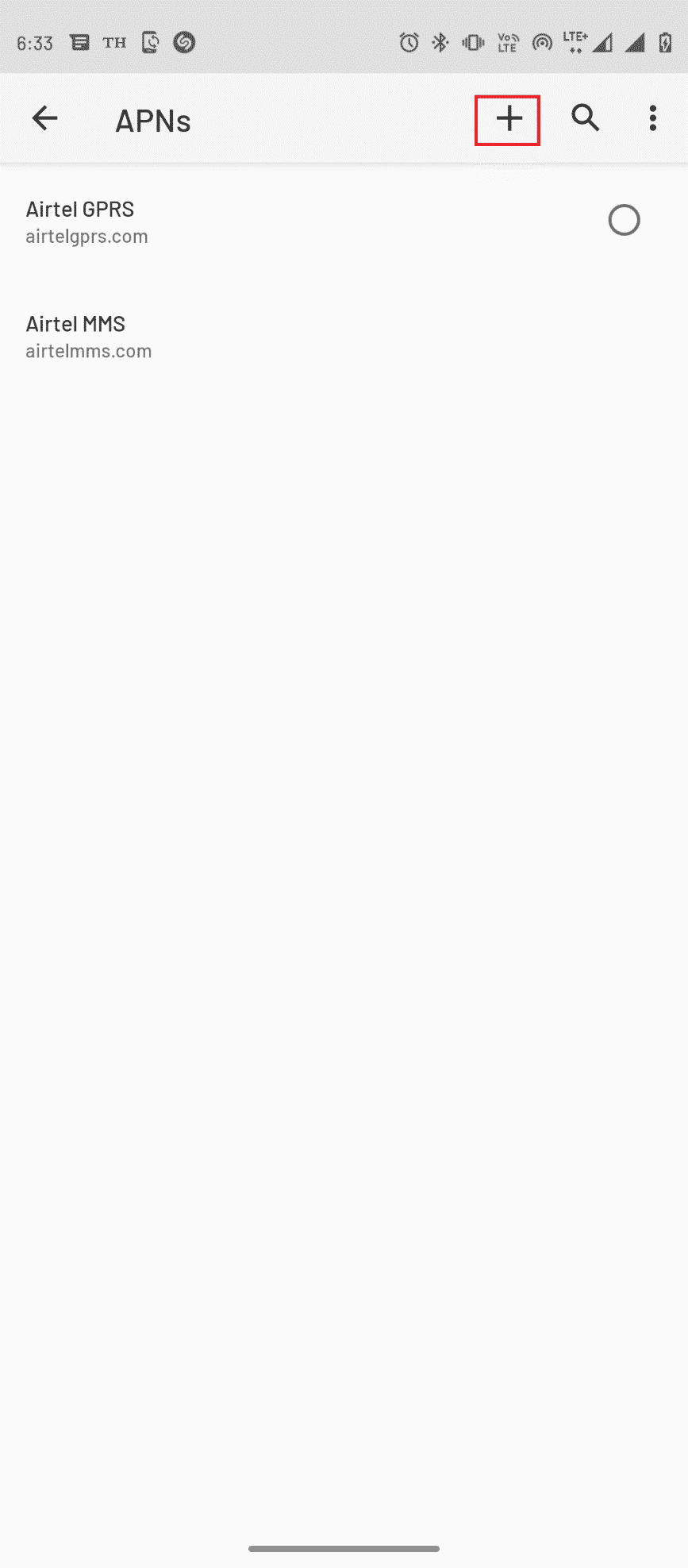
10. Введіть правильну інформацію MMS для імені, APN, MMSC, MMS-проксі, MMS-порту та типу APN.
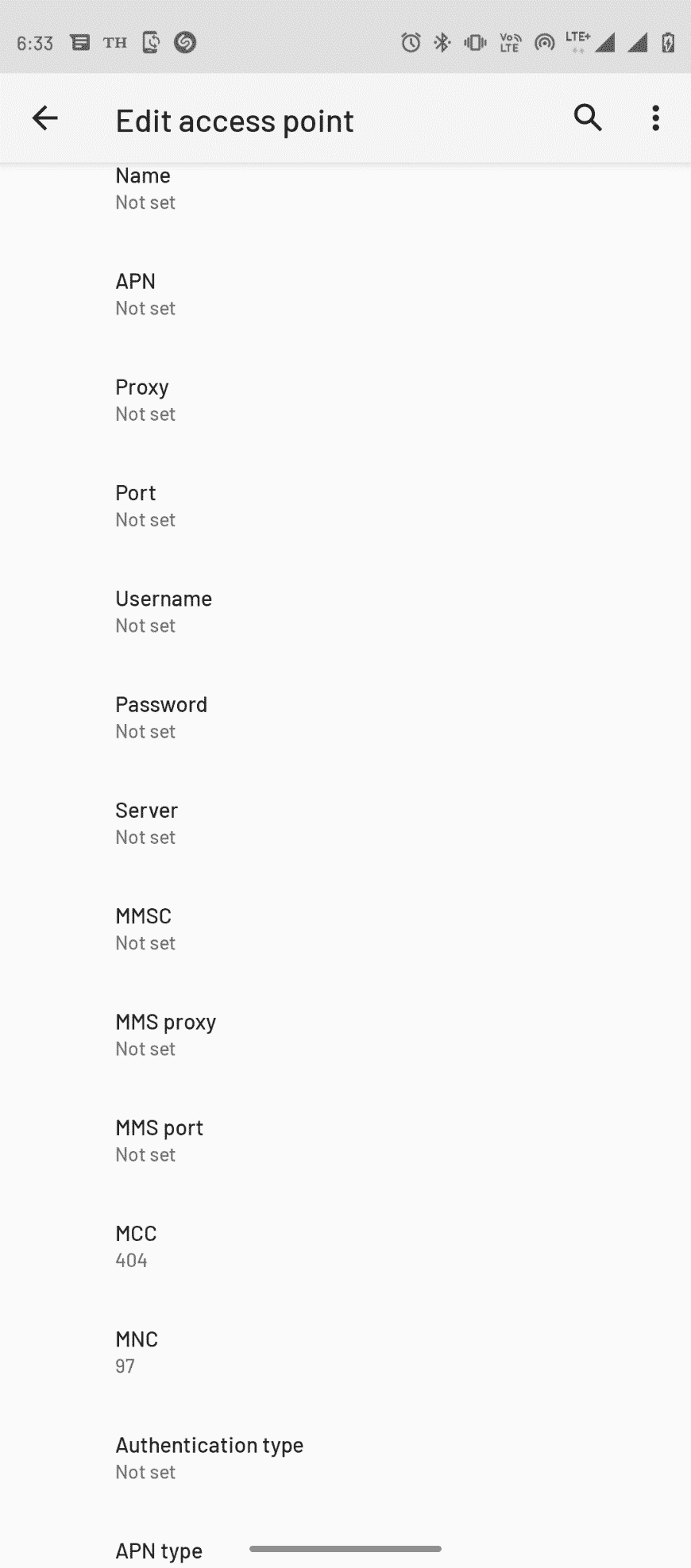
11. Після введення всіх даних натисніть на значок меню у верхньому правому куті та оберіть “Зберегти”.
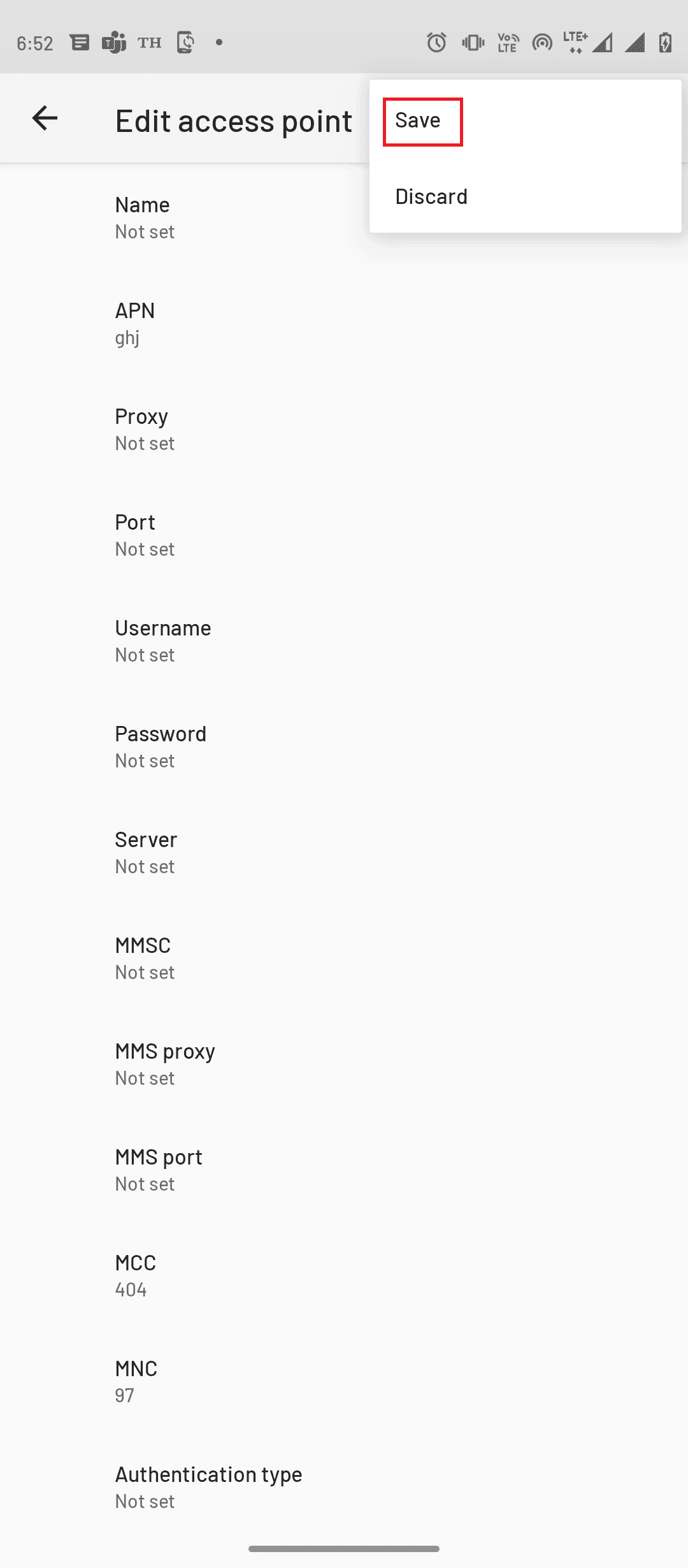
Метод 4: Видалення невідправлених мультимедійних повідомлень
Багато користувачів помітили, що причиною помилки може бути занадто велика кількість невідправлених мультимедійних повідомлень у папці “Вихідні”. Щоб усунути цю проблему, потрібно видалити ці повідомлення.
1. Запустіть додаток “Повідомлення” на вашому телефоні.
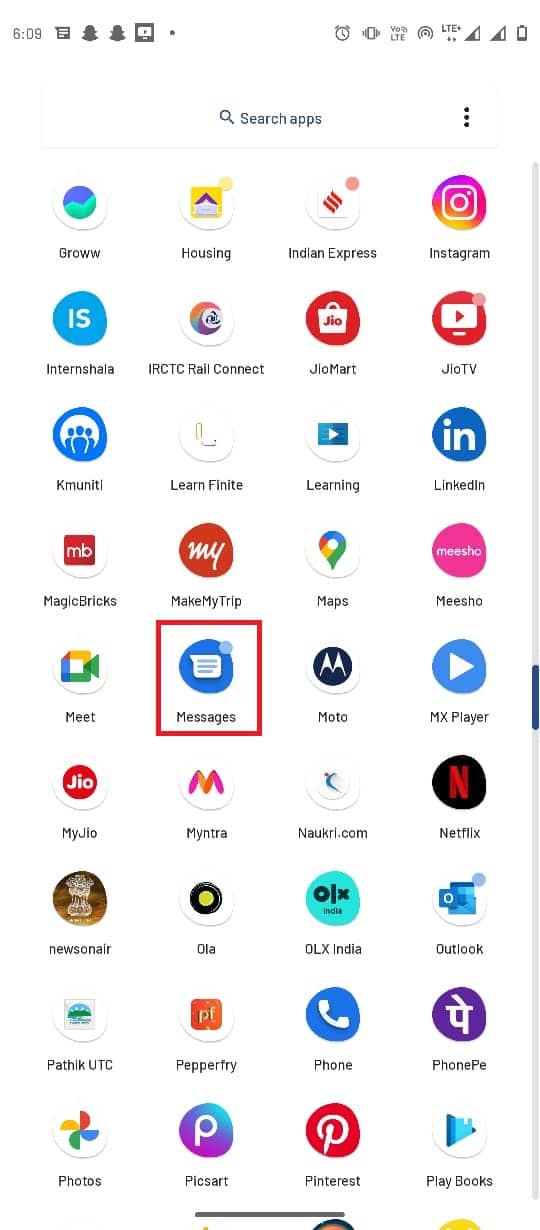
2. Відкрийте діалог, в якому не вдалося відправити мультимедійні повідомлення.
3. Натисніть та утримуйте невідправлене повідомлення, а потім натисніть значок “Видалити”.
4. Повторіть цю дію для всіх невідправлених мультимедійних повідомлень.
Метод 5: Примусова зупинка додатка “Повідомлення”
Однією з причин помилки про велику кількість невідправлених мультимедійних повідомлень може бути неправильна робота додатка “Повідомлення”. Якщо додаток працює некоректно, спробуйте примусово його зупинити.
1. Запустіть додаток “Налаштування” на вашому телефоні.
2. Оберіть “Програми та сповіщення”.
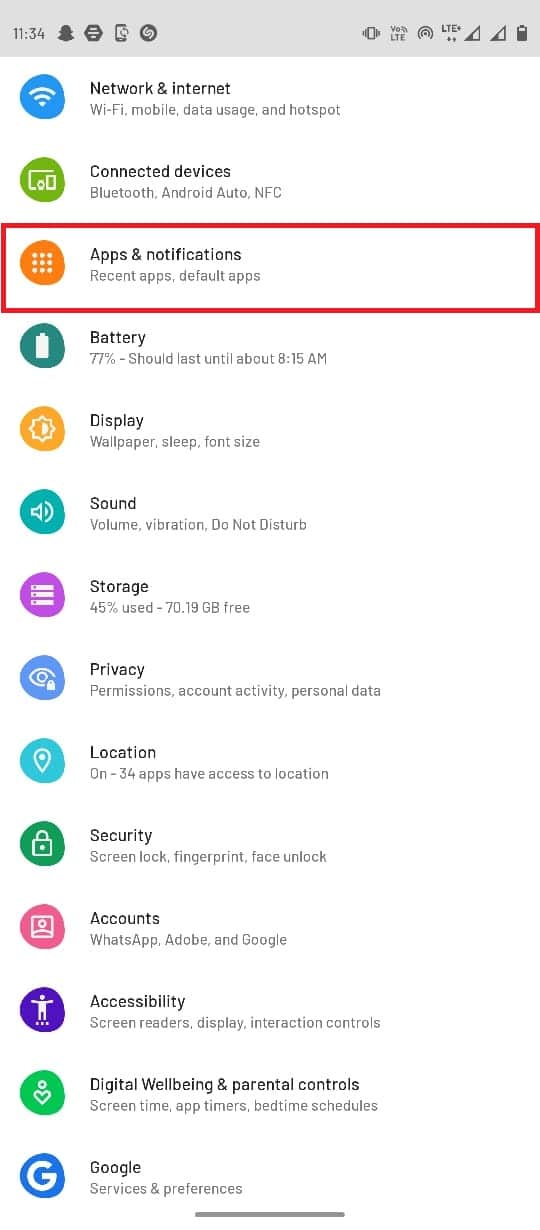
3. Натисніть “Переглянути всі програми”.
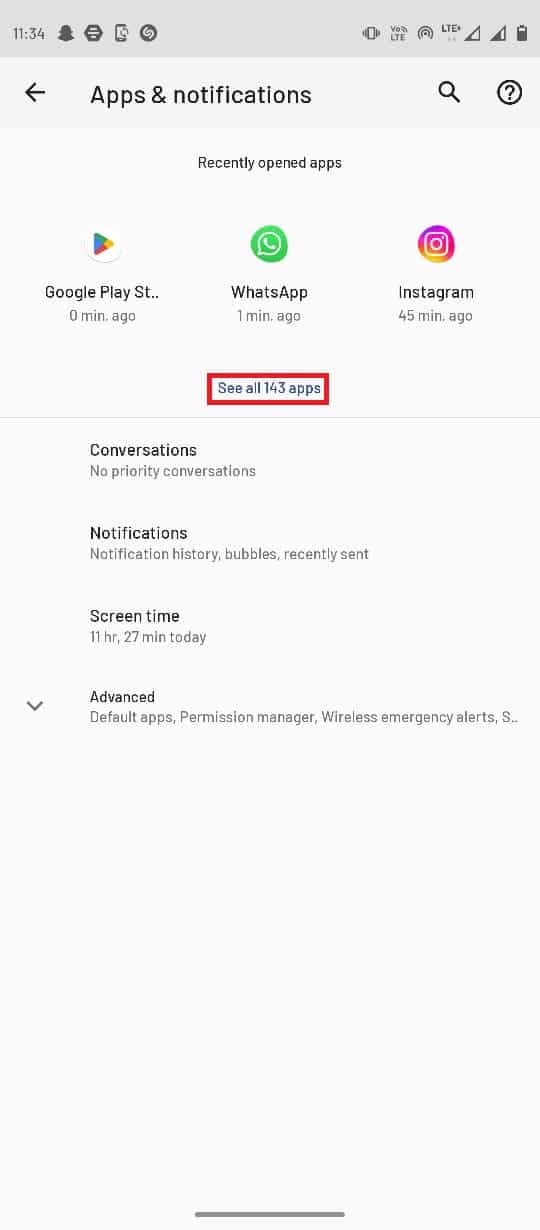
4. Знайдіть та оберіть “Повідомлення”.
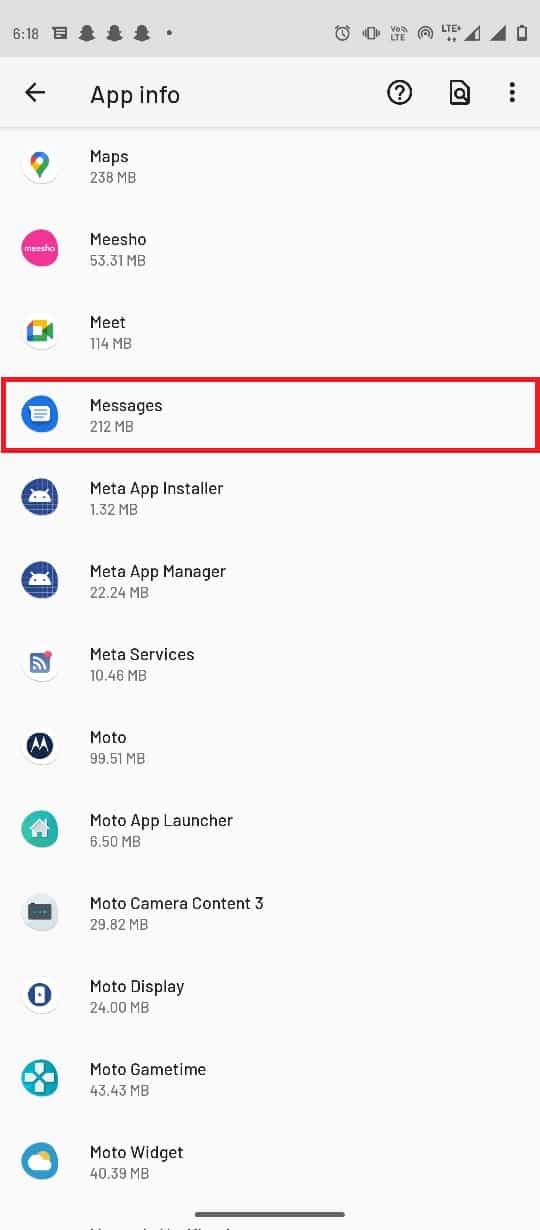
5. Натисніть “Примусова зупинка”.

Метод 6: Очистіть кеш додатка “Повідомлення”
Якщо помилка продовжує виникати, проблема може бути викликана накопиченням кеш-даних у додатку “Повідомлення”. Спробуйте очистити кеш цього додатка.
1. Перейдіть в налаштування “Програми та сповіщення”.
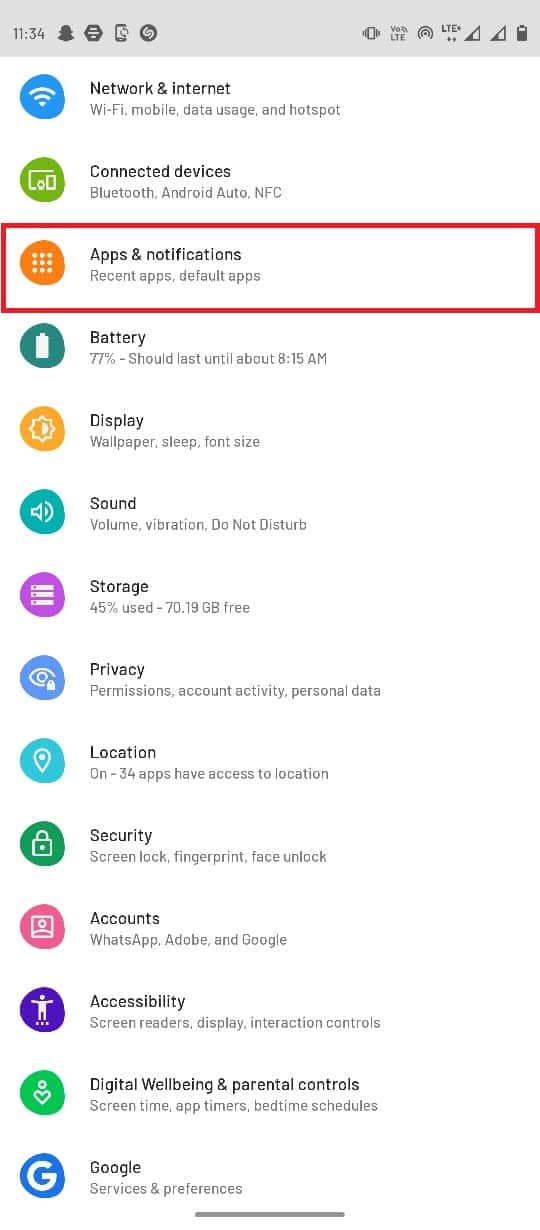
2. Виберіть “Переглянути всі програми”.
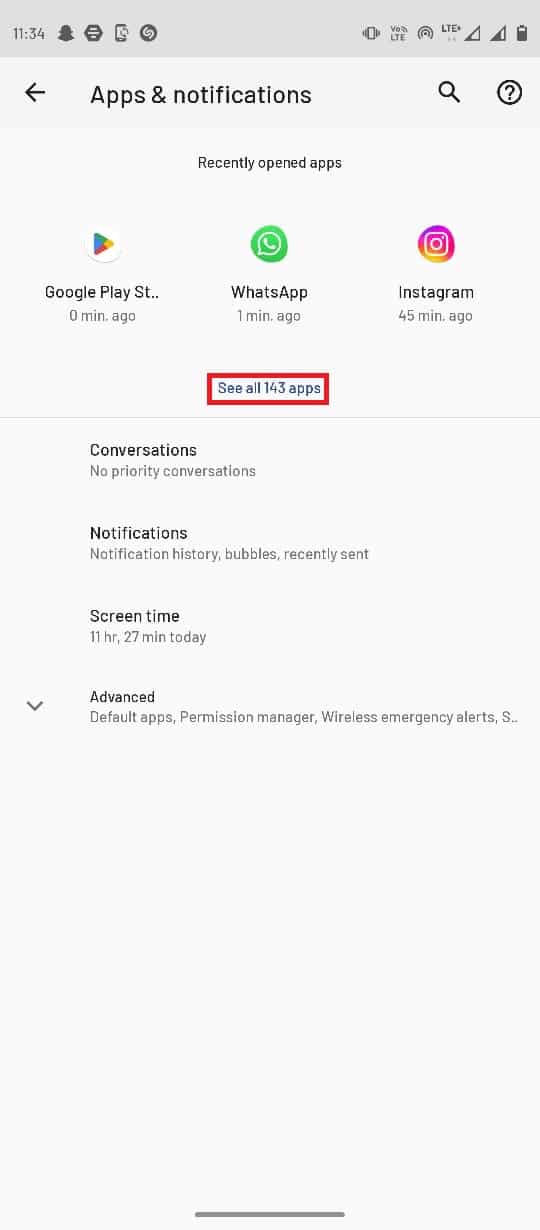
3. Оберіть “Повідомлення”.
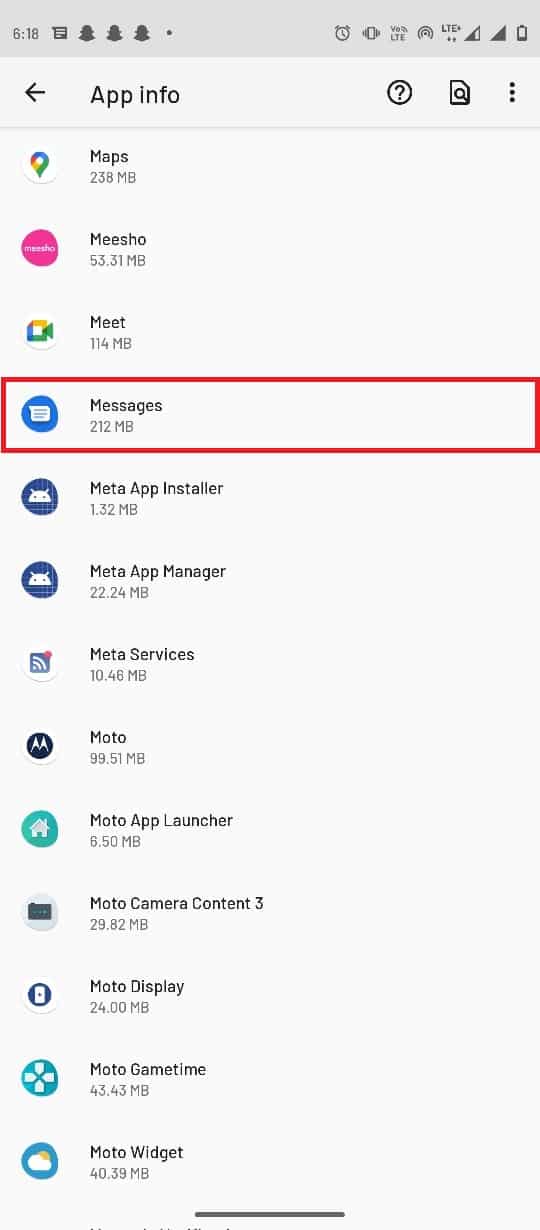
4. Далі натисніть “Пам’ять та кеш”.
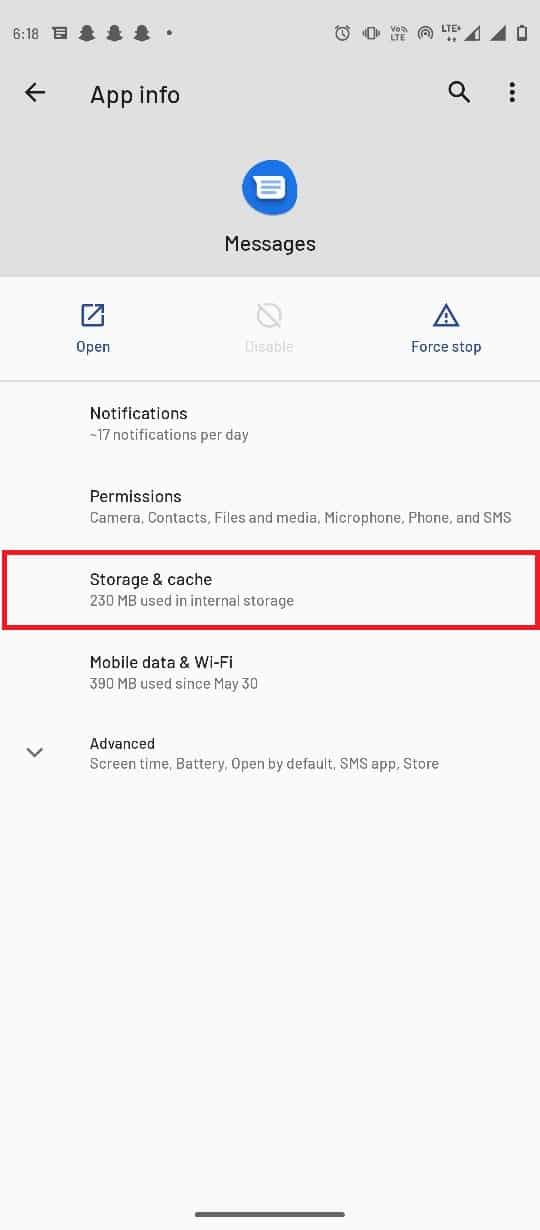
5. Натисніть “Очистити кеш”.
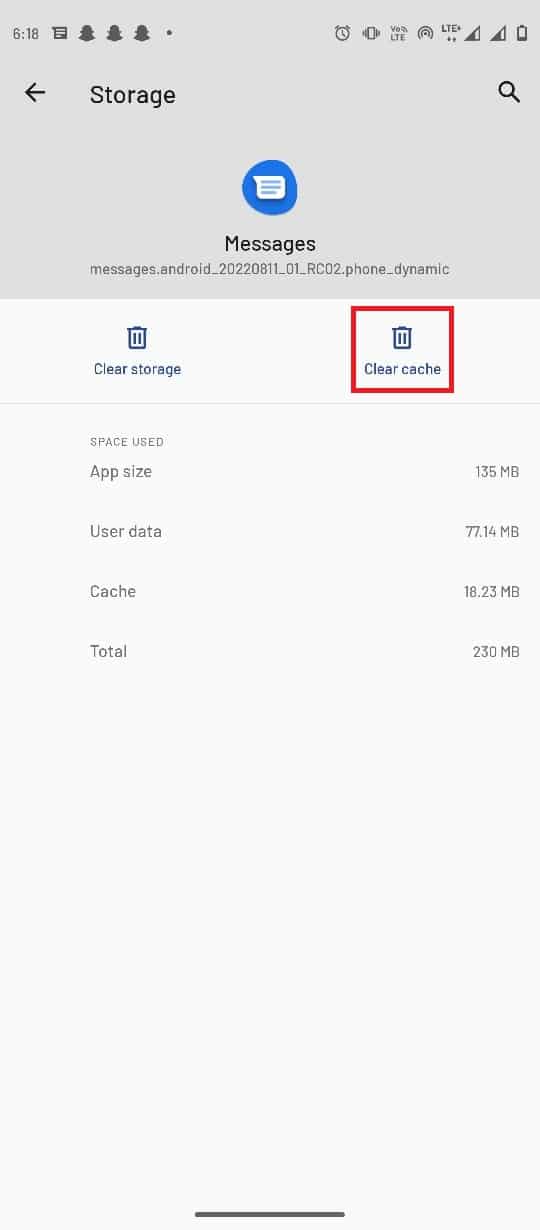
Метод 7: Вимкніть автоматичне завантаження MMS
Якщо у вас включено автоматичне завантаження MMS, це іноді може перешкоджати відправленню повідомлень. Для усунення помилки спробуйте вимкнути цю опцію.
1. Запустіть додаток “Повідомлення”.
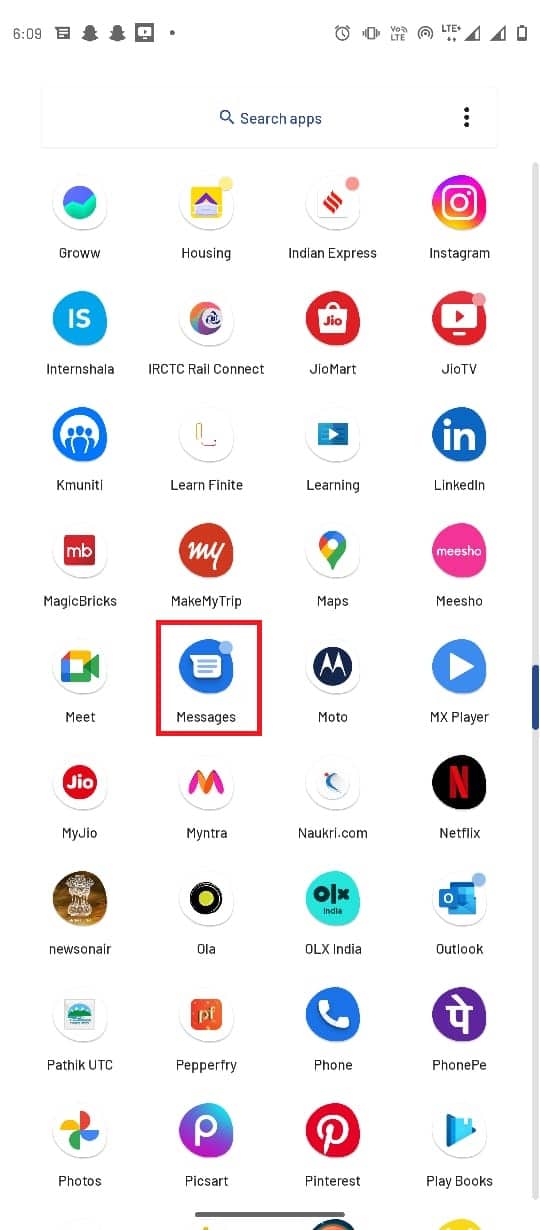
2. Натисніть на три крапки у верхньому правому куті та виберіть “Налаштування”.
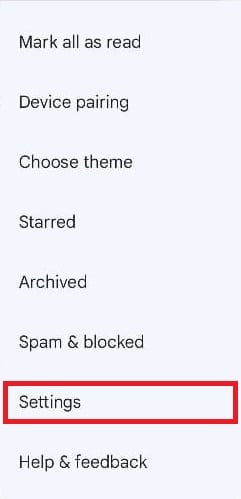
3. Оберіть свого оператора мережі.
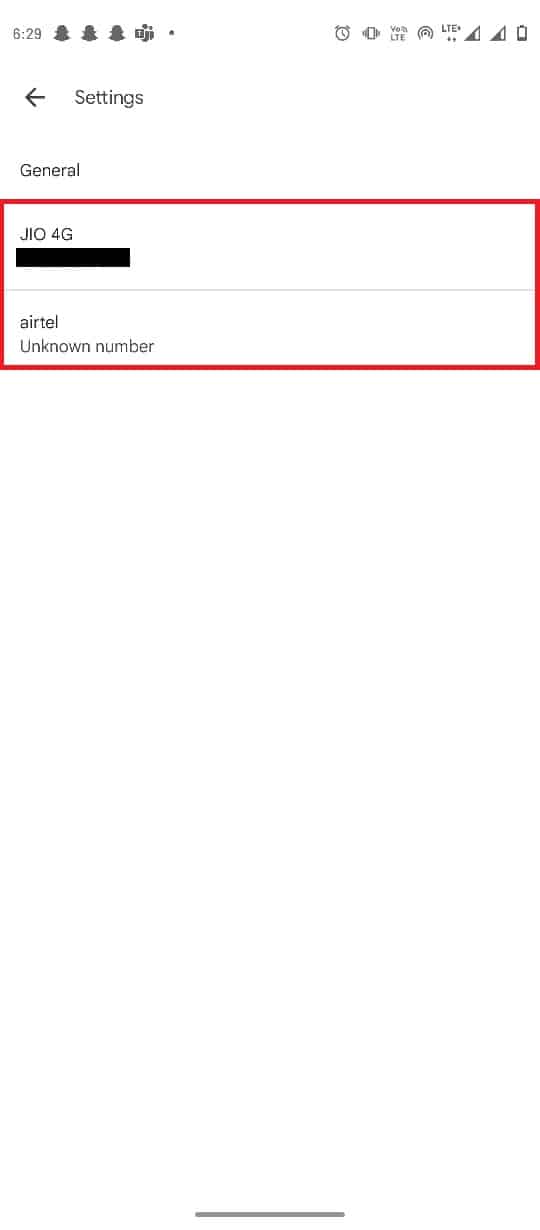
4. Знайдіть та вимкніть опцію “Автоматичне завантаження MMS”.
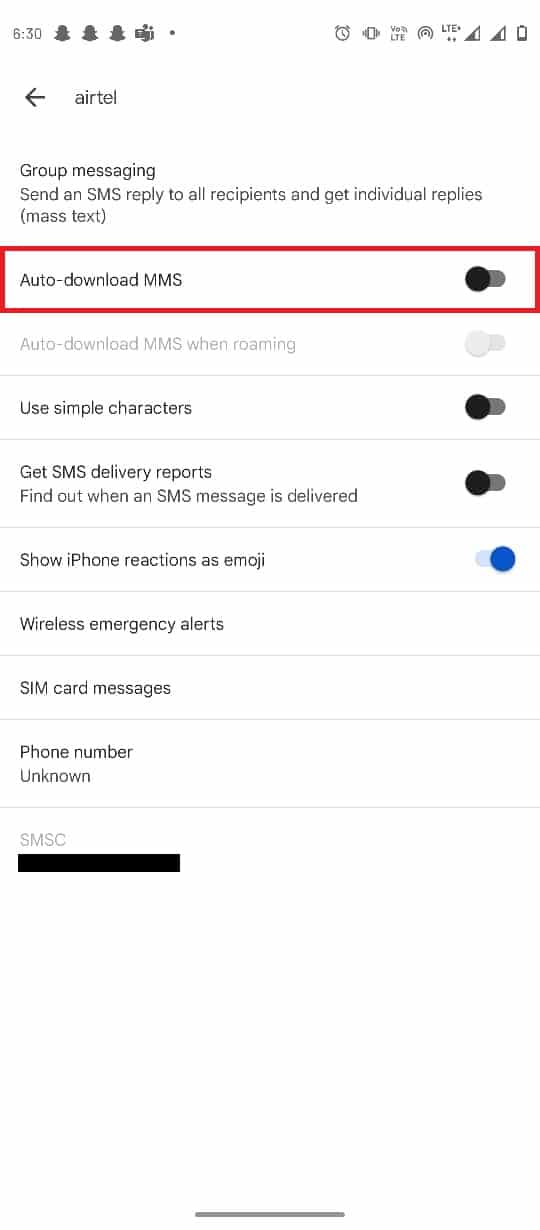
Метод 8: Скидання до заводських налаштувань
Якщо жоден з попередніх методів не допоміг, можна спробувати скинути телефон до заводських налаштувань.
Примітка: Перед скиданням налаштувань, Android, потрібно створити резервну копію всіх даних. Якщо ви не знаєте, як це зробити, скористайтесь інструкцією з резервного копіювання даних телефону Android.
Щоб скинути заводські налаштування вашого мобільного телефону, ознайомтесь з інструкцією “Як виконати апаратне скидання будь-якого пристрою Android”.
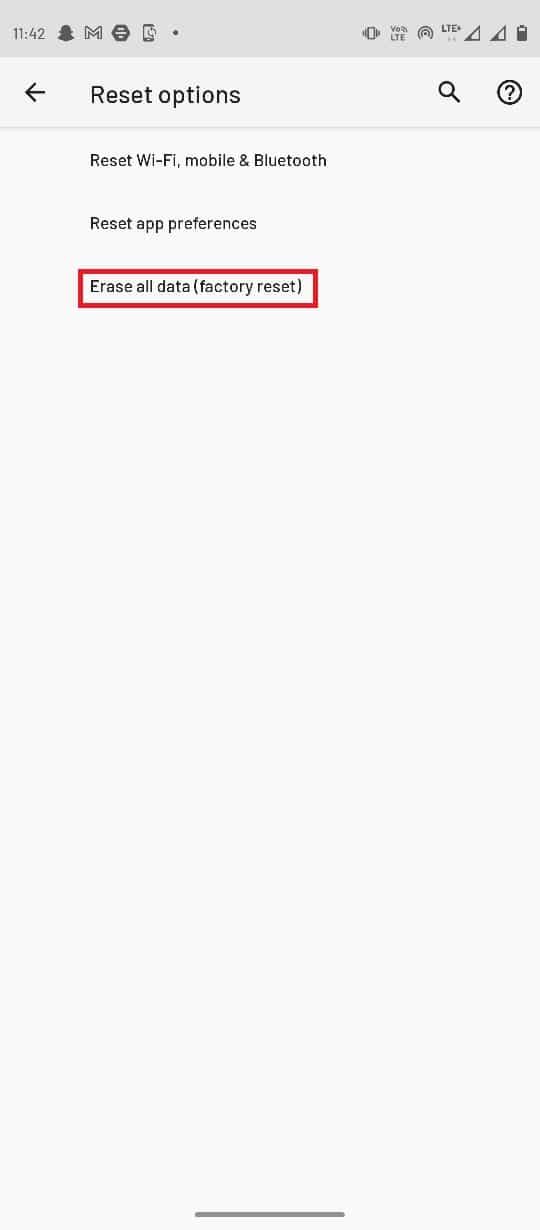
Часті запитання (FAQ)
Q1. Чому я не можу відправити MMS зі свого телефону?
Відповідь: Існує кілька причин, чому ви можете не мати можливості надсилати мультимедійні повідомлення, включаючи погане з’єднання з мережею, проблеми з кешем або даними, тощо.
Q2. Що таке мультимедійні повідомлення?
Відповідь: Коли користувач надсилає повідомлення, що містить зображення, відео чи аудіо, це вважається мультимедійним повідомленням.
Q3. Чи можу я надсилати мультимедійні повідомлення через Wi-Fi?
Відповідь: Так, користувачі можуть надсилати мультимедійні повідомлення через Wi-Fi, а також за допомогою мобільних даних.
***
Сподіваємося, цей посібник виявився корисним, і ви змогли вирішити проблему “Не вдається надіслати повідомлення багатьом ненадісланим мультимедійним повідомленням”. Будь ласка, повідомте нам, який саме метод допоміг вам. Якщо у вас є питання чи пропозиції, залиште їх у розділі коментарів.